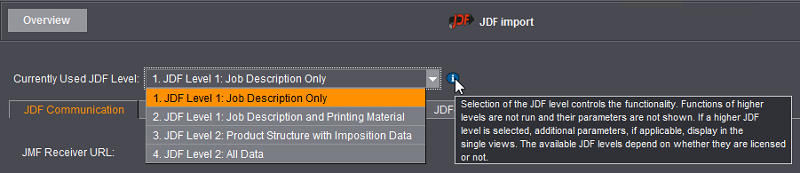
Configurer la communication JDF sur Prinect Manager
Pour accéder aux réglages de l’importation JDF, rendez-vous dans « Administration > Importation JDF ».
Liste déroulante « JDF-Level actuellement appliqué »
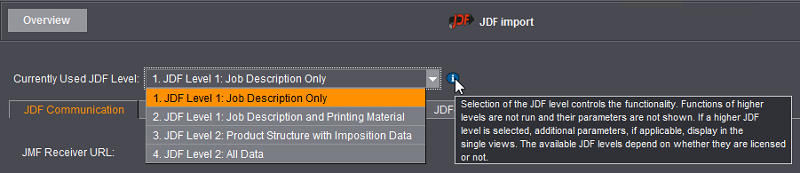
La sélection du JDF-Level permet de déterminer l’étendue des données qui seront récupérées depuis le MIS ou la boutique en ligne. Vous pouvez ainsi restreindre le nombre de types de données récupérés afin d’éviter de reprendre des données erronées dans Prinect Manager. Les onglets de l’importation JDF afficheront plus ou moins d’options en fonction du level sélectionné. Nous allons vous expliquer ici toutes les options disponibles, ce qui correspond au JDF-Level le plus élevé (le 4e).
Dans les onglets « Structure de dossiers », « Données de base » et Complément de données JDF » vous pouvez sélectionner un ou plusieurs « Profils de flux de production ». Vous décidez ainsi pour quels systèmes reliés par l’importation JDF des données JDF doivent être configurées et appliquées. La liaison avec un MIS est activée par défaut et ne peut pas être désactivée de manière explicite.
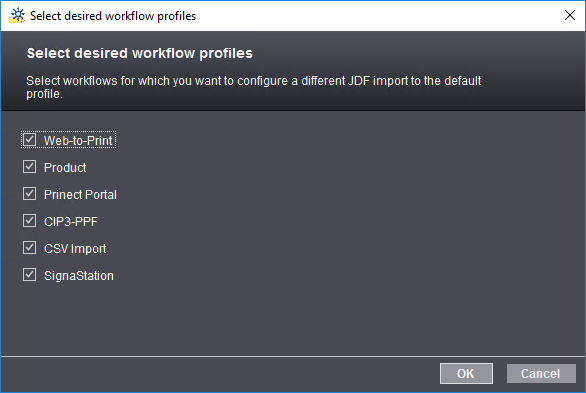
En sélectionnant un profil, vous activez et configurez l’échange de données via les mécanismes du « Job Definition Format (JDF) » entre Prinect Manager et un autre composant du flux de production compatible JDF. Vous pouvez configurer les connexions suivantes :
•MIS (par défaut)
Le flux de production MIS, c’est-à-dire la liaison entre Prinect Manager avec un MIS via la fonction d’importation JDF, est activé par défaut dès lors que l’importation JDF est activée et configurée.
•Web-to-Print :
Ce profil permet de configurer la connexion JDF avec une application web-to-print de votre environnement système.
•Produit
Ce profil permet d’activer et de configurer la connexion par importation JDF pour des produits. Voir aussi Types de produit.
•Prinect Portal
Ce profil représente la connexion JDF avec le Prinect Portal. Ce profil doit être configuré si vous utilisez le Prinect Portal.
•CIP3-PPF
Ce profil permet de configurer la connexion avec les systèmes prépresse compatibles CIP3-PPF. Voir aussi Flux de production PPF — Généralités.
•Importation CSV
Certaines données, notamment des adresses pour du publipostage, peuvent être disponibles sous forme de « tableaux de valeurs séparées par des virgules » (ou tableaux CSV). Ce profil permet de configurer la prise en charge JDF lors de l’importation de données CSV.
•Signa Station
Ce profil permet de configurer la connexion par importation JDF avec Prinect Signa Station. Il est conseillé d’utiliser ce profil en cas de présence d’une Prinect Signa Station dans votre environnement système.
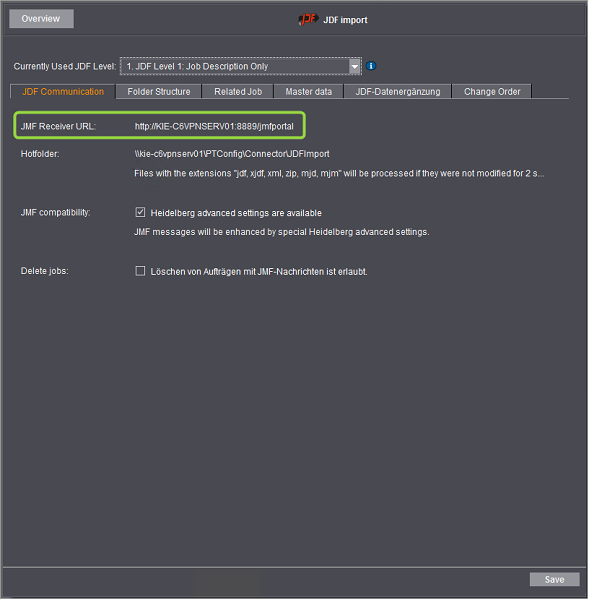
Cet onglet affiche et/ou permet de définir les paramètres suivants :
•URL du récepteur JMF : C’est par cette URL que pourra s’effectuer la réception JMF par le Prinect Manager, en provenance du MIS par exemple.
Par défaut, cette URL se définit de la manière suivante : « http://[nom du serveur Prinect]:8889/jmfportal ». 8889 étant le numéro de port, et jmfportal le chemin d’accès.
Ce réglage n’est pas modifiable. Si l’expéditeur JMF de votre MIS est paramétré pour une autre URL cible, vous devrez la modifier sur le MIS.
•Hotfolder : il s’agit du répertoire d’entrée pour les fichiers JDF entrants. Seuls les fichiers JDF classés dans ce répertoire seront automatiquement édités. Par défaut, il s’agit du répertoire suivant : « \\nom du serveur Prinect\PTConfig\Connector\JDFImport ».
Les fichiers portant l’extension « jdf », « xjd », « xml », « zip », « mjd » et « mjm » peuvent être édités avec la fonctionnalité d’importation JDF en tant que fichiers d’entrée. Dès lors que de tels fichiers sont déposés dans ce hotfolder, leur traitement débutera avec une temporisation de 2 secondes.
•Compatibilité JMF : si vous activez l’option « Des extensions Heidelberg sont disponibles », des extensions Heidelberg spéciales seront ajoutées aux messages entrant au format JMF (Job Messaging Format). Si le(s) système(s) en amont (MIS, boutique en ligne) est un/sont des produit(s) Heidelberg, activez cette option. Dans le cas contraire, désactivez cette option pour garantir la compatibilité du format JMF.
•Supprimer les commandes : si vous activez l’option « La suppression de commandes avec des messages JMF est autorisée », les commandes en question pourront être supprimées du Prinect Manager. Si cette option n’est pas activée, il ne sera pas possible de supprimer de telles commandes dans Prinect Manager.
Validez vos réglages avec « Enregistrer ». Voir aussi Onglet « Communication JDF ».
Configurer le MIS pour l’exportation JDF
Pour que Prinect Manager puisse communiquer avec le Management Information System (MIS), ce dernier doit être configuré en conséquence. Si jusqu’à présent votre MIS est configuré de telle manière que les fichiers JDF sont déposés dans un autre répertoire que celui indiqué ici, vous devez modifier en conséquence la configuration dans le MIS.
Consultez à ce sujet la documentation se rapportant à votre MIS (aide en ligne) ou demandez conseil à votre assistance Prinect locale.